一問一答形式のような回答を表示させたい場合、予めCSVファイルに指定のフォーマットでQ&Aの情報を準備したものを学習することで、実現可能になります。
また、回答本文のURLリンクを埋め込むことも可能です。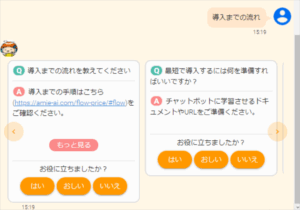
学習するファイルの準備
- 学習するCSVファイルを準備します。
Microsoft Excelを開き、1行目に以下のように入力します。
A1セル ・・・ title
B1セル ・・・ text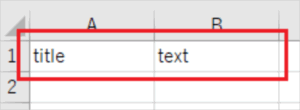
※「title」と「text」のスペルや記入場所を間違えてしまうと、学習がエラーになりますのでご注意ください。
学習時にエラーが発生した場合は、以下をお試しください。
1.エラー発生ファイルをMicrosoft Excelで開きます。
2.画面左上の[保存]マーク、もしくは[ファイル]>[上書き保存]をクリックします。
3.保存されたファイルをamieで学習します。 - 2行目以降は、A列に質問内容・B列に回答内容を入力します。質問内容および回答内容を改行したい場合は、セル内でAltキーを押して改行します。
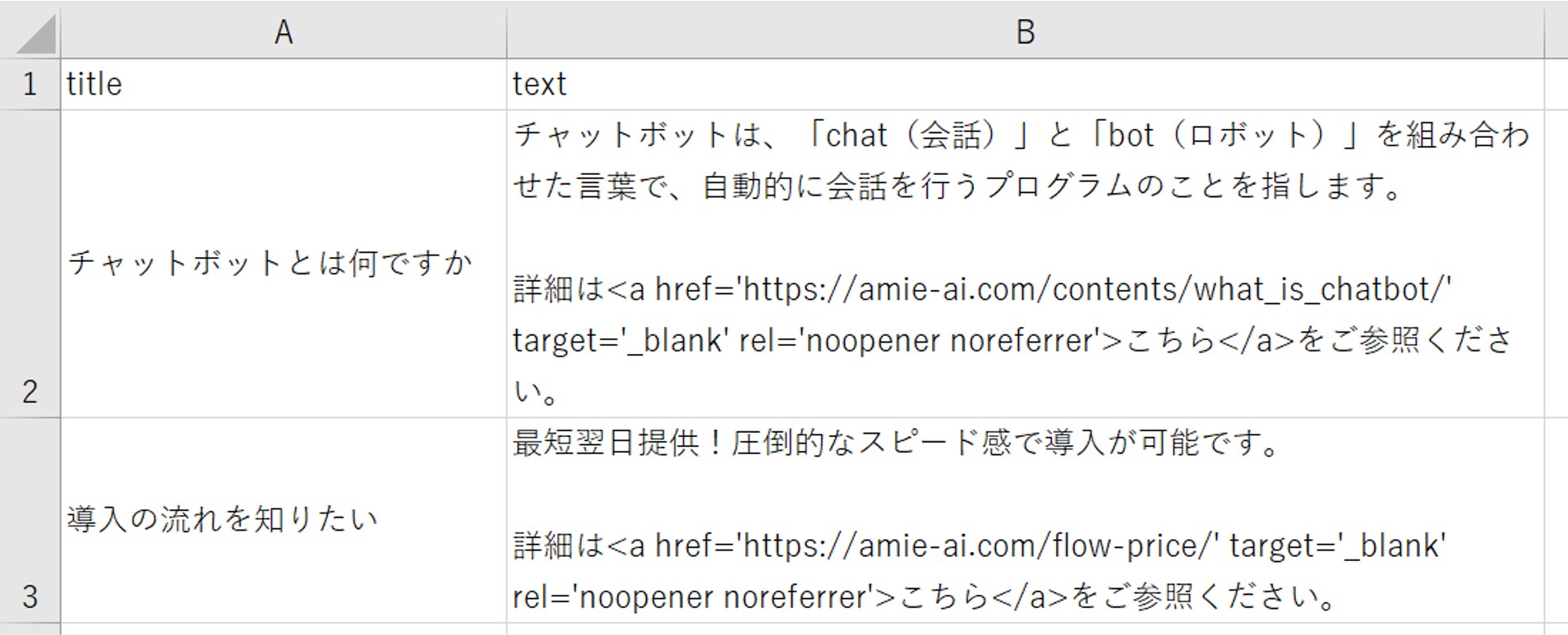
※回答内容に、URLリンクを含めたい場合は、以下のように入力します。
<a href='httpまたはhttpsから始まるURLリンク' target='_blank' rel='noopener noreferrer'>リンクの名前</a>
例 <a href='https://pol-japan.co.jp/' target='_blank' rel='noopener noreferrer'>POLホームページ</a><a href=’URLリンク’ > : 誘導させたいURLリンクの指定
target='_blank' rel='noopener noreferrer' :リンクを別ページで表示する際に追加
<a href=’URLリンク’>文字列またはURLリンク</a> : クリックしてもらいたい文字列、または実際のURLリンク - ExcelアプリにてCSVとして保存する際、「ファイル」→「名前を付けて保存」からファイル名を付けて、「CSV UTF-8(コンマ区切り)」もしくは「CSV(コンマ区切り)」を選択して、「保存」をクリックします。
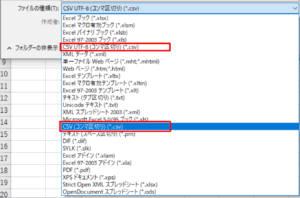
分類タグをつける方法はこちらからご確認ください。
チャットボットの作成
- 管理画面にログインします。
- 画面上部の「チャット作成」をクリックするとチャットボットを追加できます。
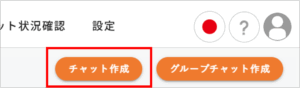
※特権管理者・管理者・準管理者のみチャットボットを作成できます。
ファイルを学習する
- 画面上部の「チャットボット一覧」より、作成したチャットボットをクリックします。
(チャット作成ボタンをクリックしてからそのまま登録することもできます。) - チャットボット名を付け、任意で分類タグを追加したら「次へ」をクリックします。
※分類タグは後から追加することもできます。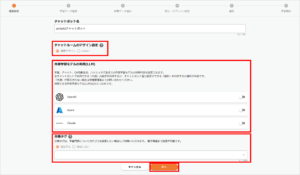
- 「学習データ登録」の「ファイルを追加する」から学習するCSVファイルをアップロードします。
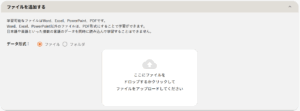
- 画面下部の「現在登録中のデータ」に追加されたことを確認後に、「ファイルアップロードする」をクリックします。
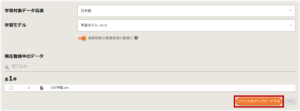
- 「OK」をクリックします。

- 「ファイルアップロード完了」後、「確認して学習」をクリックします。
必要な場合は、「検索結果の関連度順の最適化」のトグルをオンにしてください。
※「検索結果の関連度順の最適化」の詳細はこちらをご確認ください。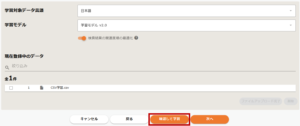
- 内容に問題がなければ確認画面にて「学習を開始する」をクリックして学習を開始します。

- 学習を開始したら「チャットトップへ」をクリックします。
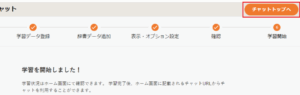
- 学習終了後「確認用URL」をクリックして、チャットの動作を確認後、問題なければ「適用」をクリックします。
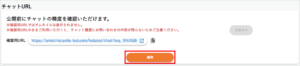
- 公開の確認メッセージが表示されますので「OK」をクリックします。

- 「確認用URL」欄が消え「チャットURL」にURLが発行されます。
※このURLを実際のWebサイトへ公開することができます。
